時間:2017-07-04 來源:互聯網 瀏覽量:
今天給大家帶來Win10係統藍屏dump日誌文件該如何來獲得,用什麼方法可以獲得Win10係統藍屏dump日誌文件,讓您輕鬆解決問題。
如何獲取Win10係統藍屏dump日誌文件?知己知彼,才能進步!瀏覽電腦技術類帖子,一方麵要清楚別人高明在哪裏,另一方麵也要知道自己為什麼沒有想到的原因。分析藍屏日誌有一定困難,但是至少我們要能提供Win10係統藍屏dump日誌文件給高手們,讓人家幫我們分析,藍屏問題有可重複性,這告訴我們捕獲藍屏日誌的可能性和可行性。
一、Win10係統藍屏dump日誌文件保存位置
dump日誌文件默認路徑是Windows文件夾下的Minidump文件夾,即C:WindowsMinidump
溫馨提示:如果在Windows文件夾中,沒有發現minidump文件夾,可能是Win10設置不正確導致,或者Win10電腦從未出現過藍屏故障
二、係統自動生成藍屏dump日誌文件設置方法
第一步、鼠標右鍵點擊Win10桌麵“此電腦”圖標,然後點擊彈出菜單中的“屬性”
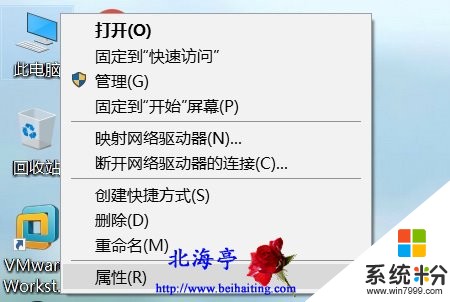
第二步、在係統窗口,點擊左側“高級係統設置”轉載自www.beihaiting.com
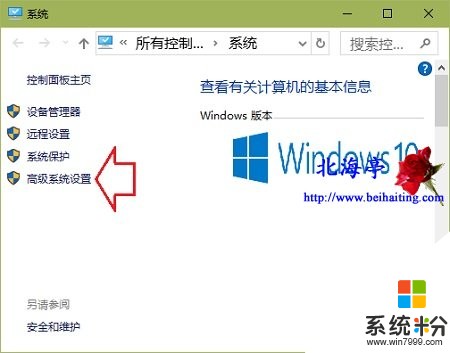
第三步、在係統屬性對話框,在“高級”選項卡下,點擊“啟動和故障恢複”項目下的“設置”係統故障和調試信息下的設置按鈕
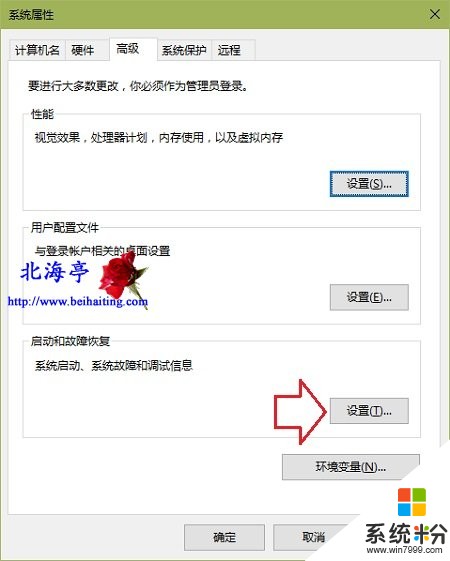
第四步、在啟動和故障恢複對話框,點擊勾選“將事件寫入係統日誌”,然後點擊確定退出即可
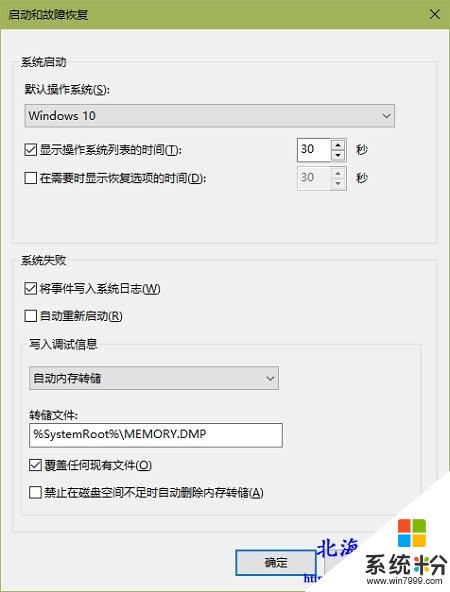
第五步、這樣設置後,電腦出現藍屏故障的時,用戶就可以在C:WindowsMinidump文件夾找到dump文件了!
擴展閱讀:如何增加Win10任務欄透明度?
(責任編輯:IT信息技術民工)以上就是Win10係統藍屏dump日誌文件該如何來獲得,用什麼方法可以獲得Win10係統藍屏dump日誌文件教程,希望本文中能幫您解決問題。